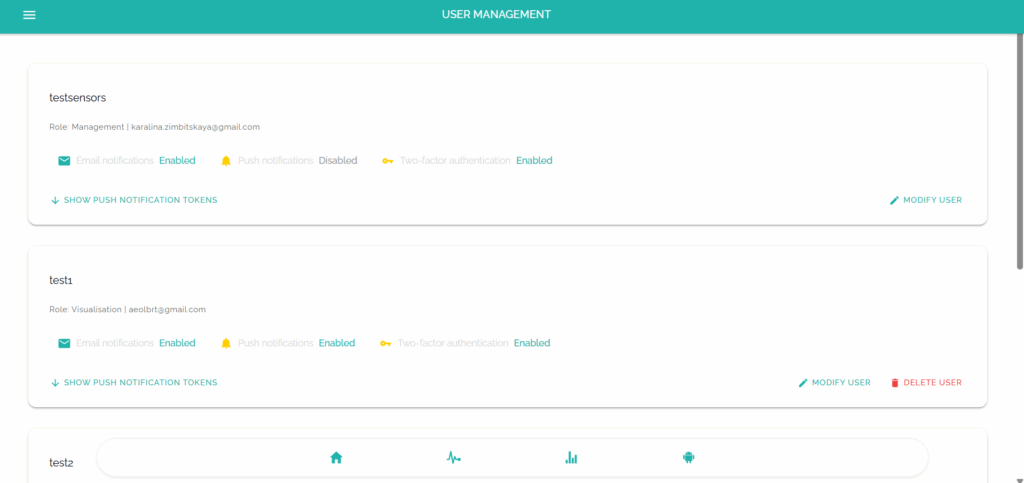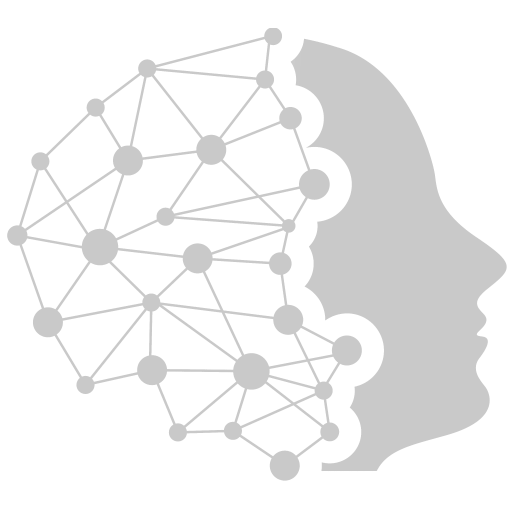Por favor, revise detenidamente las Recomendaciones de Instalación antes de comenzar. Seguir estas pautas garantiza lecturas precisas de los sensores, detección de ocupación confiable y una experiencia de configuración sin contratiempos.
StayControl
01
[ paso ]
Acceso a las credenciales de tu cuenta
Tras tu primera compra de StayControl, recibirás un correo electrónico con las credenciales de acceso a tu cuenta.
Si no encuentras nuestro correo o necesitas crear cuentas adicionales, ve a https://iaqsuite.mmindtech.com
, haz clic en “Nueva cuenta” y completa la información requerida.
Recibirás un correo de confirmación una vez creada la nueva cuenta.
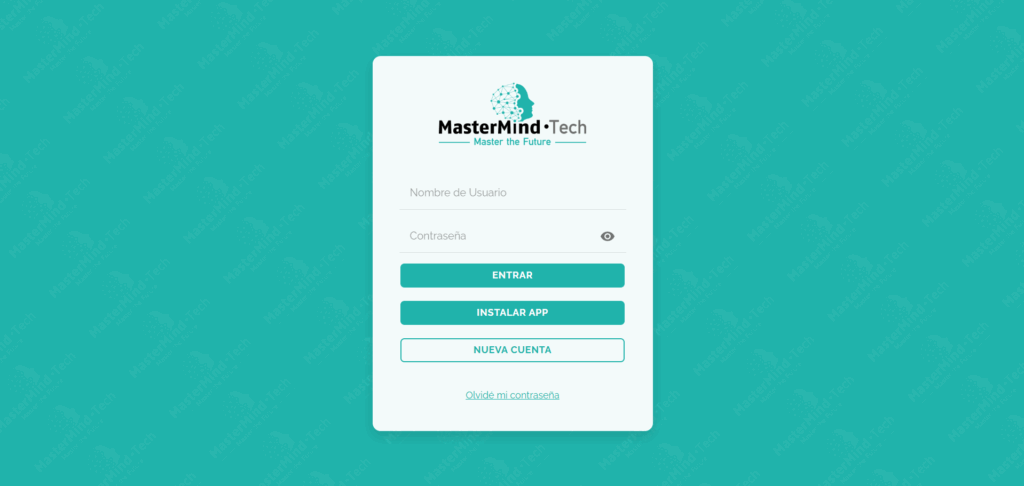
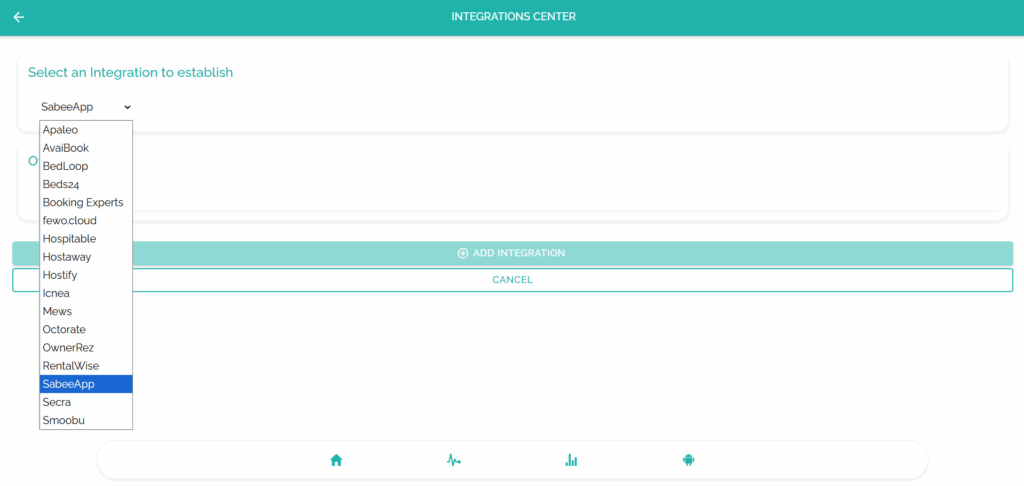
02
[ paso ]
Integración con tu PMS o Channel Manager
Inicia sesión con la cuenta proporcionada en el paso 01. Abre el menú de hamburguesa en la esquina superior izquierda y selecciona “Centro de Integraciones”. Haz clic en “Nueva Integración”, elige tu PMS e introduce los datos requeridos.
Para más información sobre la integración con un PMS específico, visita: https://www.mmindtech.es/integraciones.
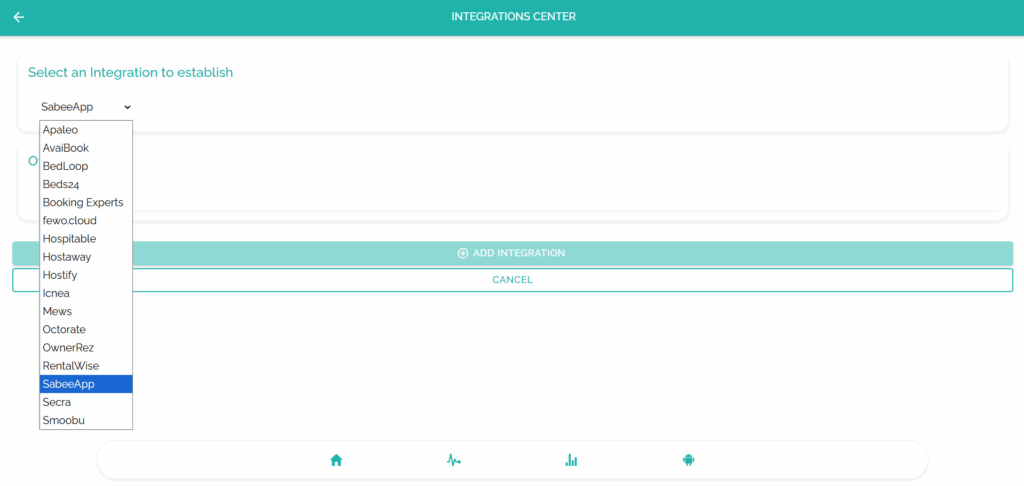
03
[ paso ]
Creación e importación de espacios
Toca el icono de la casa en el menú inferior y luego haz clic en “Añadir espacio”.
Elige si deseas importar el espacio desde tu PMS o crear uno nuevo.
Introduce la ocupación máxima del espacio y haz clic en “Añadir espacio” para finalizar.
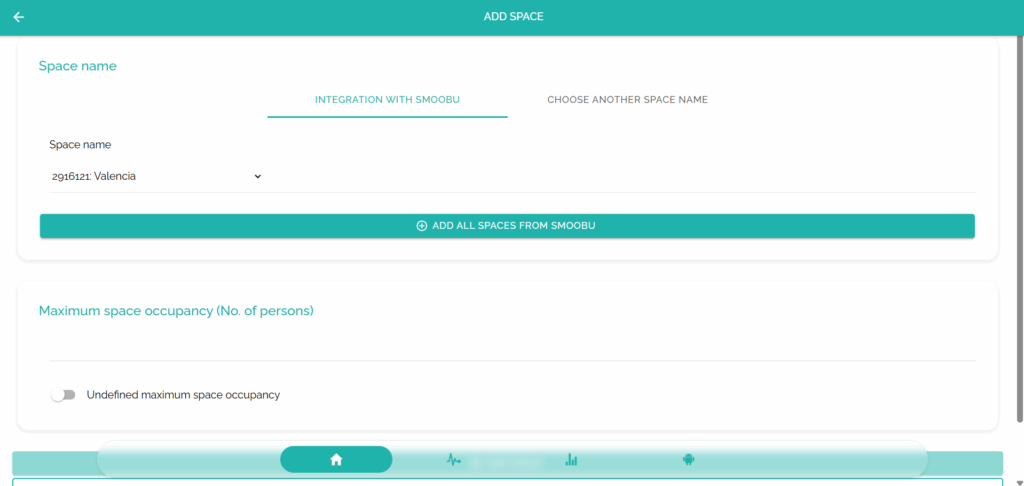
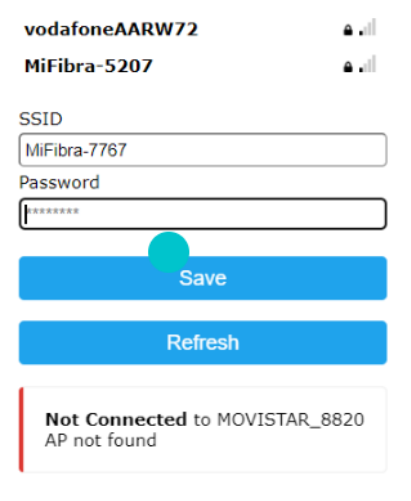
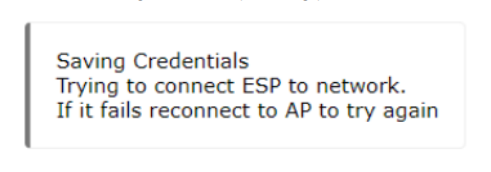
04
[ paso ]
Conexión de tu dispositivo a la red Wi-Fi
Conecta el dispositivo a su fuente de alimentación y, desde tu smartphone o ordenador, conéctate a la red temporal que lo identifica (por ejemplo, “MasterMind · Tech StayControl”). Cuando se abra el portal, copia el número de serie que se muestra, haz clic en “Configurar Wi-Fi”, selecciona tu red Wi-Fi, introduce la contraseña y pulsa “Guardar”. El sistema confirmará el resultado; una vez conectado, la red temporal desaparecerá y el dispositivo comenzará a medir automáticamente.
Si el portal no se abre automáticamente, inténtalo de nuevo usando otro smartphone u ordenador.
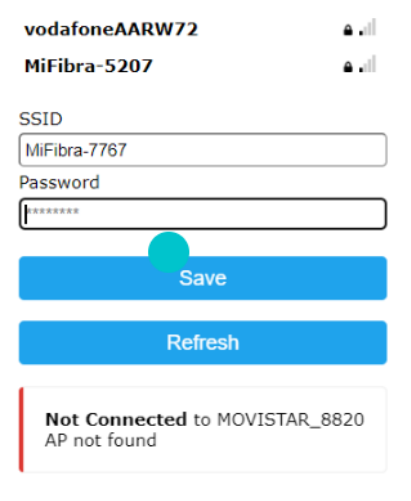
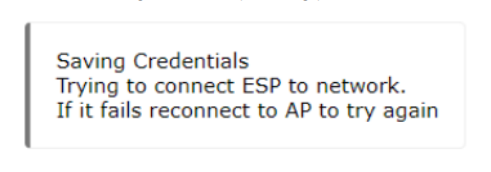
05
[ paso ]
Asignación de tu dispositivo a un espacio
Dentro de la plataforma, accede al espacio creado en el paso 03 y selecciona “Añadir un dispositivo en este subnivel”. Asigna un nombre al dispositivo, pega el número de serie que copiaste anteriormente y haz clic en “Buscar dispositivo en el sistema”. La plataforma realizará comprobaciones de seguridad y, si todo es correcto, mostrará las notificaciones disponibles que puedes activar o desactivar. Haz clic en “Añadir dispositivo” para completar el proceso. El dispositivo aparecerá entonces asignado al espacio seleccionado.
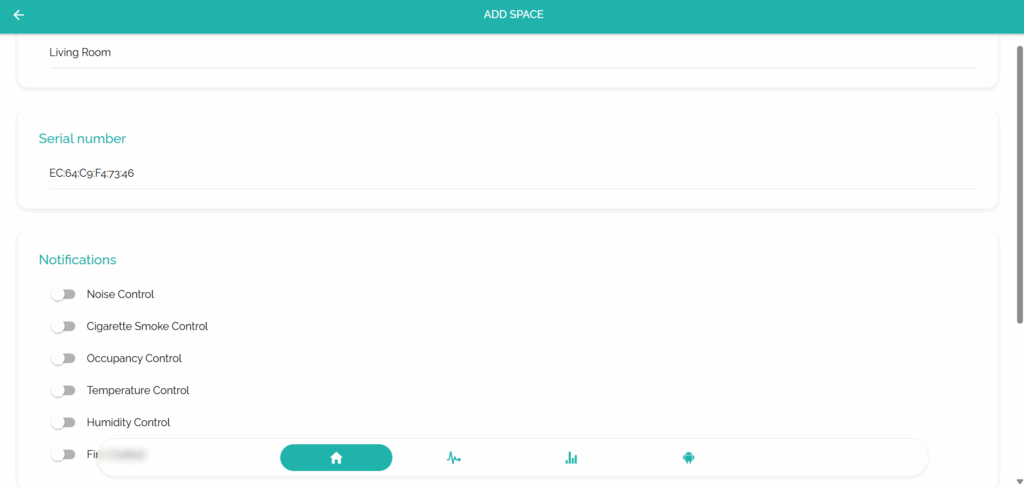
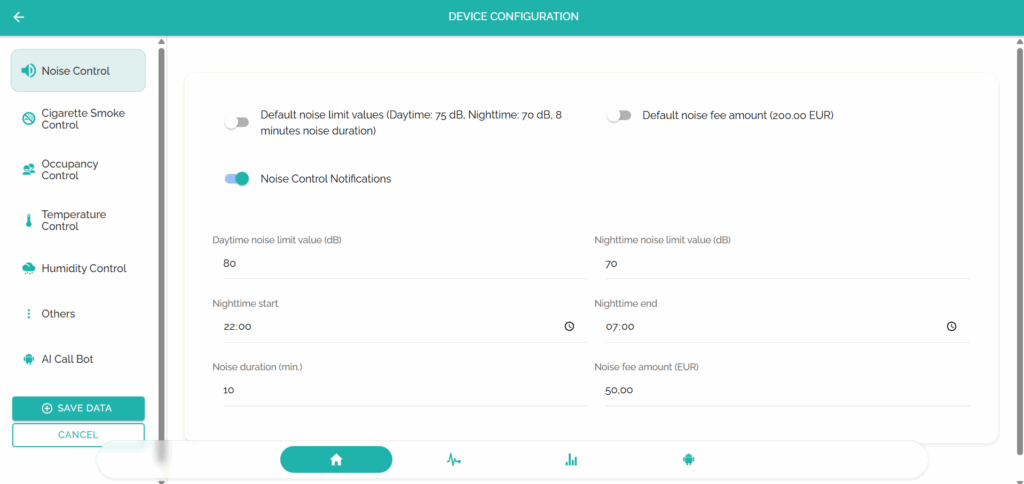
06
[ paso ]
Configuración de tu dispositivo StayControl
Para acceder a todas las opciones de configuración de tu dispositivo StayControl, haz clic en el icono de engranaje. En el menú de la izquierda, selecciona el parámetro de monitorización que quieras configurar, como ruido o humo de cigarrillo. En el lado derecho de la pantalla, podrás renombrar el dispositivo, ajustar importes de tarifas, establecer disparadores para día y noche, activar o desactivar notificaciones, configurar AI Concierge para llamadas de gestión de incidencias y explorar muchas otras opciones.
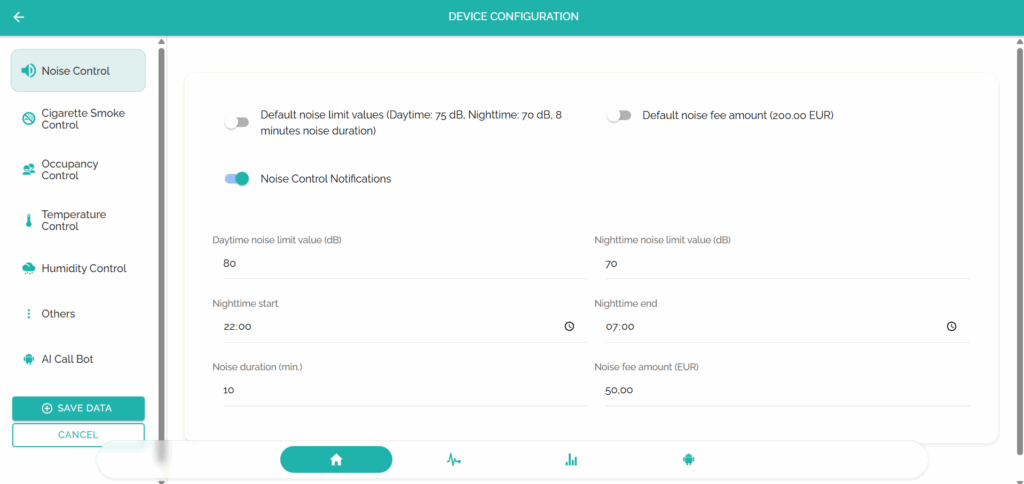
07
[ paso ]
Tu dispositivo StayControl está listo
¡Todo listo! Tu dispositivo StayControl ya está completamente configurado, preparado para detectar incidencias y asignarlas al huésped correspondiente.
Para obtener información más detallada, consulta nuestro vídeo de guía del usuario o explora las secciones de Gestión de Usuarios, Notificaciones, Estadísticas, Configuración y otras de la Plataforma.